היום, יש הרבה מצויניםמחשב נייד למשחקים, המאפשר לגיימרים לשחק במשחקי הווידאו האהובים עליהם בכל זמן ובכל מקום.בנוסף, עם מחשבים ניידים של מערכת ההפעלה Windows 10, משתמשים יכולים כעת לשחק משחקים ב-HD יחד עם מספר תכונות משחק אחרות.
אבל לרוע המזל,חלק מהמשתמשים דיווחומחשב נייד Windows 10תוך כדי משחקלְחַמֵם יוֹתֵר מִדַיהבעיה.כמה חוויות אחרות פוגעות בביצועים, שכן התחממות יתר של המעבד מפחיתה את מהירות השעון שלו כדי לחמוק ממתח תרמי.
התחממות יתר של מחשב נייד היא בעיה רצינית מאוד,בעיות התחממות יתר עלולות להוביל לבעיות רבות אחרות כגון קריסות של מחשב נייד, כיבוי אוטומטי, חימום בזמן טעינה, ריקון מהיר של הסוללה ועוד.
תוכן
מחשב נייד מתחמם יתר על המידה בזמן משחק
הסיבה העיקרית להתחממות יתר של מחשב נייד היא שמאוורר הקירור אינו מפיץ חום בצורה מספקת.או שהמחשב הנייד שלך מייצר יותר חום ממה שמחשב נייד רגיל אמור, מכיוון שהמחשב הנייד מיושן, מאובק, לא יכול להתמודד עם גרסאות חדשות יותר של תוכנות ואפליקציות, לא יכול להריץ אפליקציות רבות בו-זמנית, מותקנות בו תוכנות באגי ורבות יותר.
ובכן, אם אתה אוהב לשחק משחקי וידאו ארוכים במחשב הנייד שלך, אבל שונא את זה כשהוא נוטה להתחמם יתר על המידה, יש כמה טריקים שונים שאתה יכול לנסות כדי להפחית את בעיות התחממות יתר של המחשב הנייד שלך.
- התחל עם בדיקה בסיסית וודא שהמאווררים של המחשב הנייד שלך פועלים כהלכה.אם לא, יש לתקן את זה בהקדם האפשרי.
- בצע שוב סריקת מערכת מלאה עם תוכנת האנטי-וירוס העדכנית ביותר כדי לוודא שהמערכת שלך נקייה לחלוטין מתוכנות זדוניות.וירוסים, סוסים טרויאניים, תוכנות ריגול, תוכנות פרסום וסרגלי כלים לא רצויים עלולים להאט ולחמם יתר על המידה אפילו את המחשב המהיר ביותר.
- בעת משחק, אנא סגור את כל היישומים הדורשים משאבים כגון דפדפני אינטרנט, לקוחות דואר אלקטרוני, חבילות משרד וכו' כדי לאפשר למשאבי מערכת רבים יותר לשחק את המשחק בצורה חלקה.
- הנח תמיד מחשב נייד פועל על משטח שטוח וקשיח, והימנע משימוש במחשב הנייד כשהוא מונח על מיטה, כרית או בד רופף אחר.
חבר את המחשב הנייד למטען
משתמשי Windows 10 רבים מדווחים כי הפעלות משחק ארוכות הפכו את המחשבים הניידים שלהם לכבשן חימום.זה קורה בדרך כלל מכיוון שמשחקים אינטנסיביים מדי והם צורכים יותר כוח ממכשירי חומרה, במיוחד אם המחשב הנייד אוזל בכוח.כאשר הסוללה של המחשב הנייד שלך מתרוקנת, משחקים צורכים יותר כוח חומרה.
התיקון לבעיה זו הוא פשוט, אתה רק צריך לחבר את המחשב הנייד לחשמל בזמן המשחק ותוכל למנוע מהמחשב הנייד שיגמר החשמל.מדובר בפתרון זמני שמקל בחלק מהעומס על מערכת החומרה של המחשב הנייד עד למציאת פתרון קבוע לבעיית התחממות יתר.
קבל כרית קירור
אם המחשב הנייד שלך מתחמם יתר על המידה כל הזמן, ייתכן שזה נובע מקירור לא מספיק.עם זאת, אתה יכול בקלות לקרר את המחשב הנייד שלך על ידי רכישת משטח קירור מהשוק.לעתים קרובות, המאווררים שלהם נושפים לתחתית המחשב הנייד כדי לשמור על הטמפרטורה שלו בטווח בטוח.כרית תרמיתשימושי מאוד, הם מספקים קירור נוסף עבור המחשב הנייד הטמפרמנטרי שלך.עם זאת, אם אינכם יכולים להשקיע במשטח קירור מיד, תוכלו לנסות להשתמש במחשב הנייד על משטח נקי וישר.לעולם אל תניח את המחשב הנייד שלך על מיטה, מכיוון שהמאווררים של המחשב הנייד יכולים לאסוף אבק, מה שעלול להגביר את הטמפרטורה של המחשב הנייד.
החלפת המטען של המחשב הנייד
מדי פעם נרשמו בעיות התחממות יתר בזמן משחק בגלל האשם.משתמשים רבים מדווחים כי המטענים שלהם פגומים, ולאחר החלפת המטען של המחשב הנייד שלהם - המחשב הנייד שלהם מתפקד מצוין.כאשר אתה מחליף את המטען של המחשב הנייד שלך, הקפד לקנות מטען מאותו יצרן, שכן המטען של החברה הלא נכונה יכול להוסיף לך בעיות.קניית מטען ממותג יכולה להיות מעט יקרה, אבל זה שווה את זה.
הגבל את השימוש ב-FPS
כל משתמשי המשחק רוצים גבוהFPS, כי FPS גבוה יותר פירושו משחק חלק יותר.עם זאת, לפעמים זה יכול לגרום למערכת להתחמם יתר על המידה.לכן, כאשר המחשב הנייד שלך מתחמם יתר על המידה בזמן משחק, אולי הגיע הזמן להוריד את רמת הביצועים מכיוון שזה עלול ליצור בעיות התחממות יתר.לדוגמה, אם אתה מקבל 100 פריימים לשנייה, זה אומר שהמשחק שלך משתמש ביותר מדי חומרה, מה שמעלה את הטמפרטורה של המחשב הנייד.
אתה יכול לנסות להוריד את מכסת ה-FPS ל-60 או אפילו נמוך יותר.בדרך זו, הלחץ על הכרטיס הגרפי מופחת, וכתוצאה מכך נוצר פחות חום.
הפעל את פותר בעיות הכוח
הפעל את פותר בעיות החשמל המובנה, שיבדוק אוטומטית אם יש בעיות חשמל וינסה לתקן אותן.תכונה זו שימושית במיוחד אם תצורת מתח שגויה גורמת לבעיות או מרוקנת את הסוללה.
- השתמש במקשי הקיצור של Windows + I כדי לפתוח את אפליקציית ההגדרות,
- לחץ על עדכון ואבטחה ולאחר מכן לחץ על פתרון בעיות.
- בצד ימין של החלון, לחץ על הפעלה שמופיעה תחת מצא ותקן בעיות אחרות.
- כעת, לחץ על כפתור "הפעל את פותר הבעיות".
- המתן לסיום הסריקה.זה יפתור את כל הבעיות שזוהו.
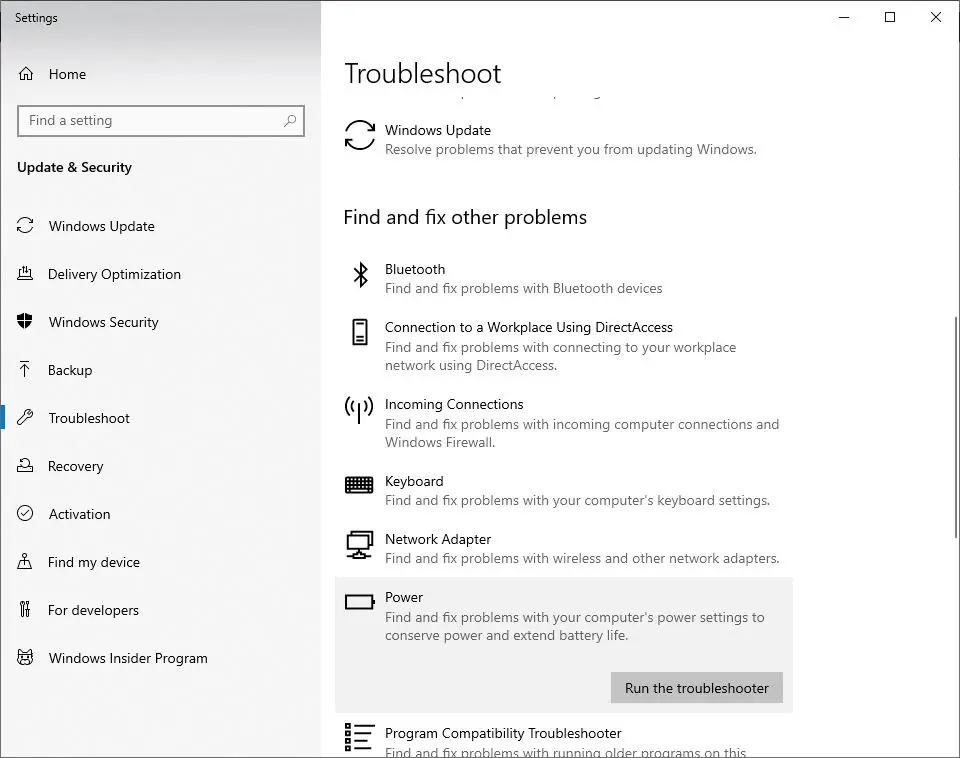
שנה את הגדרות החשמל
הגדרות החשמל הנוכחיות עשויות להיות הסיבה לכך שהמחשב הנייד מתחמם יתר על המידה בזמן משחק.אתה יכול לנסות לשנות אותם ולראות אם זה עוזר.
- פתח את לוח הבקרה,
- חפש ובחר אפשרויות צריכת חשמל,
- בחלון 'אפשרויות צריכת חשמל' שנפתח, לחץ על שנה הגדרות תוכנית המוצגות לצד תוכנית צריכת החשמל המועדפת עליך.
- כעת, לחץ על האפשרות "שנה הגדרות צריכת חשמל מתקדמות".
- עבור לסעיף "ניהול כוח מעבד" עבור "מצב מעבד מקסימלי" (לדוגמה, אם הוא 100, אתה יכול להגדיר אותו ל-95) ו"מצב מעבד מינימלי" (לדוגמה, חלק מהמשתמשים ממליצים להגדיר ערך זה ל-5 ) הגדר ערך נמוך יותר.לרמות עבורם).
- לחץ על החל > אישור כדי לשמור את השינויים.
הערה: רשום את הערך הנוכחי כדי שתוכל לשנות אותו בחזרה במידת הצורך.
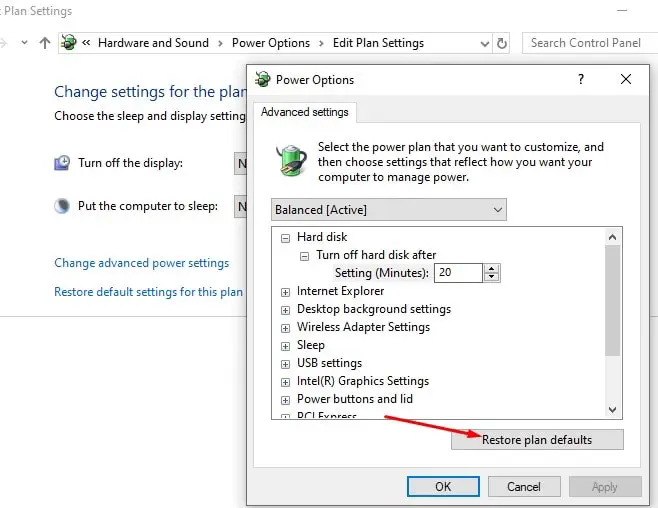
עדכן מנהלי התקנים
שוב, מנהלי התקנים ממלאים תפקיד חשוב בביצועי המכשיר.במיוחד אם אתה מפעיל משחקים עתירי גרפיקה, תרצה לוודא שהדרייברים שלך (במיוחד מנהלי התקנים של כרטיסים גרפיים) תואמים ומעודכנים.
- השתמש במקשי הקיצור Windows + x ובחר במנהל ההתקנים,
- פעולה זו תציג רשימה של כל מנהלי ההתקנים המותקנים,
- אם למכשיר כלשהו יש משולש צהוב עם סימן קריאה במרכז, חפש כאן.דגל זה מציין בעיה במנהל ההתקן.
- לחץ לחיצה ימנית על כל אחד מהם ובחר "עדכן תוכנת מנהל התקן..." מתפריט ההקשר, ולאחר מכן בחר באפשרות שאומרת "חפש אוטומטית תוכנת מנהל התקן מעודכנת".
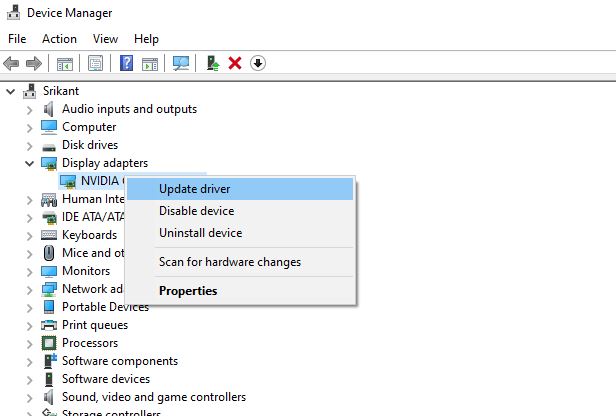
השתמש בגרפיקה משולבת
גרפיקה משולבת ייעודית במחשבים ניידים של Windows 10 ומכשירי גיימינג אחרים.אז אם המחשב הנייד שלך מתחמם יתר על המידה בזמן המשחק, סביר להניח שהגרפיקה הייעודית היא הבעיה.כרטיסי מסך ייעודיים צורכים יותר חשמל ולכן מייצרים יותר חום מאשר כרטיסים גרפיים משולבים.אז אם אתה משחק משחק עתיר הארדקור, אתה עלול לגרום ללפטופ שלך להתחמם יתר על המידה.
כדי לפתור בעיה זו, עליך להשתמש בגרפיקה משולבת כפתרון זמני לעקיפת הבעיה.הסיבה לכך היא שהגרפיקה המשולבת לא תצרוך את אותה כמות כוח כמו הגרפיקה הייעודית, ולכן בסופו של דבר תיצור פחות חום.עם זאת, איננו יכולים לשלול את העובדה שגרפיקה משולבת אינה יכולה לספק את אותה רמת ביצועים כמו מעבדים גרפיים ייעודיים.אז כדי להשתמש בגרפיקה הזו, אתה צריך לשקול את הגרפיקה של המשחק.
כרטיס מסך נגד נעילה
למשתמשים רבים ישכרטיס מסךהתנהגות覆蓋לביצועים גבוהים יותר.עם זאת, הם שוכחים שהתעלמות מטילה עומס נוסף על החומרה, מה שמוביל בסופו של דבר ליותר חום.אם החומרה שלך מאוברקלוק, זה יכול להיות הגורם להתחממות יתר, אז הקפד להשבית את כל הגדרות האוברקלוקינג ולחזור לברירת המחדל.עם זאת, אם הבעיה נמשכת עם הגדרות ברירת המחדל, עליך לנסות גם לבצע אוברקלוקינג לחומרה.
אם נמאס לך שהמחשב הנייד של Windows 10 שלך מתחמם יתר על המידה בזמן המשחקים, אתה יכול לנסות את הטריקים להסחת הדעת למעלה ולשמור על המחשב הנייד שלך קריר.עם זאת, בעיה זו נמשכת, כך שאינך יכול להימנע ממנה, התייעץ עם מומחה חומרה מיד לפני שהקירור פוגע בכל המחשב הנייד.

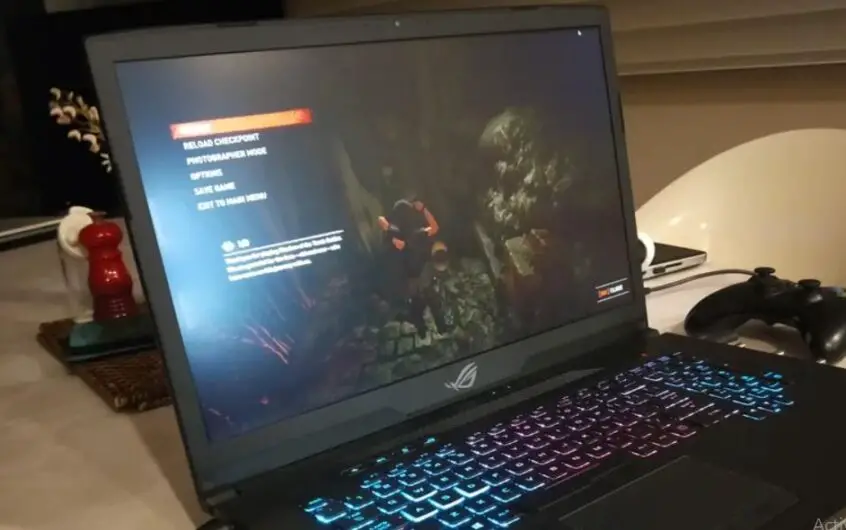




![[תוקן] Microsoft Store לא יכולה להוריד אפליקציות ומשחקים](https://oktechmasters.org/wp-content/uploads/2022/03/30606-Fix-Cant-Download-from-Microsoft-Store.jpg)
![[תוקן] Microsoft Store לא יכול להוריד ולהתקין אפליקציות](https://oktechmasters.org/wp-content/uploads/2022/03/30555-Fix-Microsoft-Store-Not-Installing-Apps.jpg)

